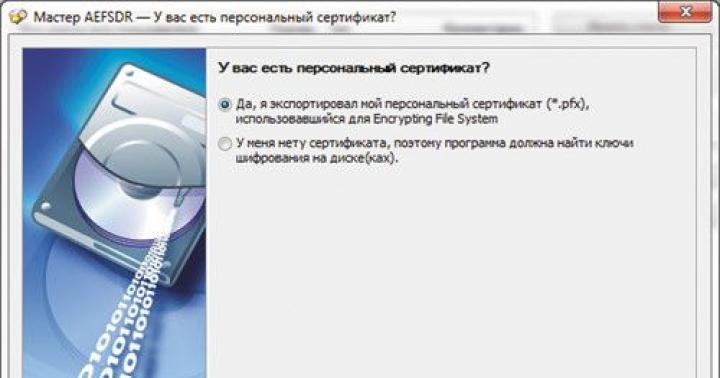Вкратце:
Если вы используете графический ключ доступа к телефону, то в 99% этого достаточно для того чтобы никто без вашего ведома не смог получить доступ к информации в телефоне. Если данные в телефоне очень конфиденциальные, тогда следует использовать встроенную функцию полного шифрования телефона.
На сегодняшний день практически все смартфоны стали носителями важных персональных либо корпоративных данных. Также посредством телефона владельца можно легко получить доступ к его учетным записям, таким как Gmail, DropBox, FaceBook и даже корпоративным сервисам. Поэтому в той или иной степени стоит побеспокоиться о конфиденциальности этих данных и использовать специальные средства для защиты телефона от несанкционированного доступа в случае его кражи или утери.
- От кого следует защищать данные телефона.
- Встроенные средства защиты данных в Android.
- Полное Шифрование памяти телефона
- Итоги
Какая информация хранится в телефоне и зачем ее защищать?
Смартфон или планшет часто выполняют функции мобильного секретаря, освобождая голову владельца от хранения большого количества важной информации. В телефонной книге есть номера друзей, сотрудников, членов семьи. В записной книжке часто пишут номера кредитных карточек, коды доступа к ним, пароли к соцсетям, электронной почте и платежным системам.
Список последних звонков также очень важен.
Утеря телефона может обернуться настоящей бедой. Иногда их крадут специально, чтобы проникнуть в личную жизнь или разделить прибыль с хозяином.
Иногда их вовсе не крадут, а пользуются ими недолго, незаметно, но нескольких минут бывает вполне достаточно для опытного пользователя-злоумышленника, чтобы узнать все подробности.
Потеря конфиденциальной информации может обернуться финансовым крахом, крушением личной жизни, распадом семьи.
Лучше бы у меня его не было! — скажет бывший хозяин. — Как хорошо, что он у тебя был! — скажет злоумышленник.
И так что надо защищать в телефоне:
- Учетные записи. Сюда входит, например, доступ к вашему почтовому ящику gmail. Если вы настроили синхронизацию с facebook, dropbox, twitter. Логины и пароли для этих систем хранятся в открытом виде в папке профиля телефона /data/system/accounts.db.
- История SMS-переписки и телефонная книжка также содержат конфиденциальную информацию.
- Программа Web браузер.
Весь профайл браузера должен быть защищен. Известно, что Web Браузер (встроенный либо сторонний) запоминает для вас все пароли и логины. Это все храниться в открытом виде в папке профиля программы в памяти телефона. Мало того, обычно сами сайты (с помощью cookies) помнят вас и оставляют доступ к аккуанту открытым, даже если вы не указывали запоминать пароль.
Если вы используете синхронизацию мобильного браузера (Chrome, FireFox, Maxthon и др.) с настольной версией браузера для передачи закладок и паролей между устройствами, тогда можно считать что с вашего телефона можно получить доступ ко всем паролям от других сайтов. - Карта Памяти. Если вы храните на карте памяти конфиденциальные файлы либо загружаете документы из Интернета. Обычно на карте памяти хранятся фотоснимки и снятые видео.
- Фотоальбом.
От кого следует защищать данные телефона:
- От случайного человека, который найдет потерянный вами телефон
л
ибо от “случайной” кражи телефона.
Маловероятно, что данные в телефоне будут иметь ценность для нового владельца в этом случае. Поэтому даже простая защита графическим ключом обеспечит сохранность данных. Скорее всего, телефон будет просто-напросто переформатирован для повторного использования. - От любопытных глаз (сослуживцы/дети/жены ), которые могут получить доступ к телефону без вашего ведома, воспользовавшись вашим отсутствием. Простая защита обеспечит сохранность данных.
- Предоставление доступа по принуждению
Бывает, что вы добровольно вынуждены предоставить телефон и открыть доступ к системме (информации). Например когда у вас просит посмотреть телефон жена, представитель власти либо сотрудник сервисного центра куда вы отнесли телефон на ремонт. В этом случае любая защита бесполезна. Хотя есть возможность с помощью дополнительных программ, скрыть факт наличия некоторой информации: скрыть часть SMS переписки, часть контактов, некоторые файлы. - От целенаправленной кражи вашего телефона.
Например, кто-то очень сильно хотел узнать, что у вас в телефоне и приложил усилия, чтобы заполучить его.
В этом случае помогает только полное шифрование телефона и SD-карты.
Встроенные средства защиты данных на устройствах Android.
1. Экран блокировки с Графическим Ключем.
Данный способ очень эффективный в первом и втором случаях (защита от случайной утери телефона и защита от любопытных глаз). Если Вы случайно потеряете телефон или забудете его на работе, то никто не сможет им воспользоваться. Но если за Ваш телефон попал в чужие руки целенаправленно, тогда это вряд-ли спасет. Взлом может происходить даже на аппаратном уровне.
Экран можно заблокировать паролем, PIN-кодом и Графическим Ключом. Выбрать способ блокировки можно, запустив настройки и выбрав раздел Security -> Screen lock.
Графический Ключ (Pattern) — c амый удобный и одновременно надежный способ защиты телефона.

None
— отсутствие защиты,
Slide
— для разблокировки необходимо провести пальцем по экрану в определенном направлении.
Pattern — это Графический Ключ, выглядит это примерно так:
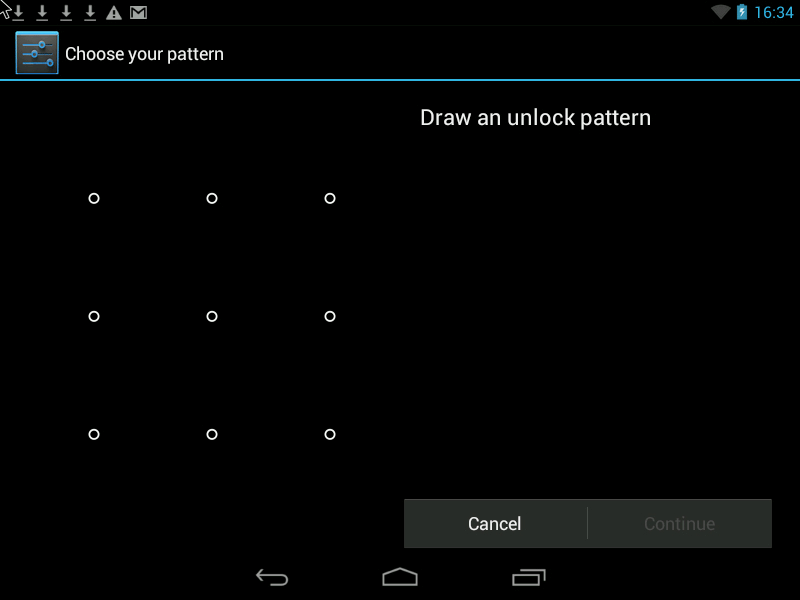
Можно повысить уровень безопасности двумя способами.
1. Увеличить поле ввода Графического ключа. Оно может варьировать от 3х3 точки на экране до 6х6 (Android 4.2 встречается в некоторых моделях, зависит от версии Android и модели телефона).
2. Скрыть отображение точек и «пути» графического ключа на экране смартфона, чтобы невозможно было подглядеть ключ.
3. Установить автоматическую блокировку экрана после 1 минуты бездействия телефона.
Внимание!!! Что случится, если Вы забыли графический ключ:
- Количество неверных попыток рисования Графического Ключа ограниченно до 5 раз (в различных моделях телефона количество попыток может доходить до 10 раз).
- После того как вы использовали все попытки, но так и не нарисовали правильно Графический Ключ, телефон блокируется на 30 секунд. После этого скорее всего у вас будет опять пару попыток в зависимости от модели телефона и версии Android.
- Далее телефон запрашивает логин и пароль вашего Gmail-аккаунта который прописан в настройках Учетных Записей телефона.
Этот метод сработает только в том случае, если телефон или планшет подключен к Интернету. В противном случае тупик или перезагрузка к настройкам производителя.
Бывает так что телефон попадает в руки к ребенку — он начинает играться, много раз рисует ключ и это приводит к блокировке ключа.
PIN — это пароль состоящий из нескольких цифр.
И наконец, Password — самая надежная защита, с возможностью использования букв и цифр. Если вы решили использовать пароль — тогда можно включить опцию Шифрование телефона.
Шифрование памяти телефона.
Функция входит в пакет Android версии 4.0* и выше. для планшетов. Но эта функция может отсутствовать во многих бюджетных телефонах.
Позволяет зашифровать внутреннюю память телефона так, чтобы доступ к ней осуществлялся только по паролю или PIN-коду. Шифрование помогает защитить информацию в вашем телефоне в случае ц
еленаправленной кражи.
Злоумышленники никак не смогут получить доступ к вашим данным с телефона.
Обязательное условие для использования шифрования — установка блокировки экрана с помощью пароля.
Этим способом достигается сохранение данных пользователя, расположенных в памяти телефона, например телефонной книги, настроек браузеров, паролей, используемых в Интернете, фотографий и видео, которые пользователь получил с помощью камеры и не переписал на SD-карту.



— шифрование SD-карты включается отдельной опцией.
— Шифрование памяти может занять до часа времени в зависимости от объема памяти устройства. Во время шифрования телефоном нельзя пользоваться.
Что если вы забыли пароль?
Восстановление пароля в этом случае не предусмотрено. Можно сделать телефону или планшету полный RESET, т.е. переустановить Android, но пользовательские данные из памяти телефона или планшета будут стерты. Таким образом, если злоумышленник не знает пароля для разблокировки телефона, он не сможет им воспользоваться. Невозможно будет также увидеть данные из памяти телефона с помощью других программ, подключив телефон к компьютеру, ведь вся внутренняя память зашифрована. Единственный способ вновь заставить телефон работать — переформатировать его.
Внимание, функция полного шифрования присутствует, только начиная с Android OS 4.0 — 4.1 и может просто отсутствовать на некоторых моделях телефонах. Чаще всего встречается в телефонах от Samsung, HTC, LG , Sony. Некоторые китайские модели также имеют функцию шифрования. У некоторых телефонов эта функция расположена в разделе “Память”.
Недостатки:
- Вам необходимо будет постоянно вводить довольно сложный пароль (6-10 символов) даже если вы хотите просто позвонить. Хотя возможно установить большой интервал времени (30 минут) в течении которого пароль не будет запрашиваться при включении экрана телефона. На некоторых моделях телефонов — минимальная длина пароля может быть от 3х символов.
- На некоторых моделях телефонов невозможно отключить шифрование, если вы хотите отказаться от постоянного ввода пароля. Шифрование отключается только возвратом заводских настроек телефона с удалением всех данных.
Шифрование внешней SD-карты памяти
Функция входит в стандартный пакет Android 4.1.1 для планшетов. Отсутствует во многих бюджетных сборках.
Функция обеспечивает надежную защиту данных на внешней SD-карте. Здесь могут храниться личные фотографии, текстовые файлы с информацией коммерческого и личного характера.
Позволяет зашифровать файлы на SD-карте, не изменяя их названий, файловой структуры, с сохранением предварительного просмотра графических файлов(иконки). Функция требует установки блокировочного пароля на дисплей длиной не менее 6 символов.




Имеется возможность отмены шифрования. При смене пароля происходит автоматическая перешифровка.
Если пользователь потерял карту памяти, зашифрованные файлы не могут быть прочтены через сard-reader. Если ее поставить на другой планшет, где стоит другой пароль, то зашифрованные данные также не могут быть прочтены.
Другие Свойства Шифрования:
- Прозрачное шифрование. Если карта вставлена в планшет и пользователь разблокировал экран при помощи пароля, любое приложение видит файлы в расшифрованном виде.
- Если подключить планшет через USB-кабель к компьютеру, зашифрованные файлы также можно прочесть на компьютере, предварительно разблокировав карту с экрана мобильного устройства.
- Если через сard-reader на карту записать какие-то другие незашифрованные файлы, они тоже будут зашифрованы после вставки карты в планшет.
- При наличии зашифрованной карты отменить пароль блокировки нельзя.
- Данные шифруются на уровне файлов (при этом видны названия файлов, но содержимое файла зашифрованно).
Недостаток программы: о тсутствие в большинстве сборок Android.
Следует подчеркнуть, что лучшая сохранность данных — это полная их копия на вашем Компьютере в Смартфон достаточно хрупкое устройство небольших размеров, а значит всегда есть вероятность его поломки или потери.
Повышение удобности использования защищенного смартфона
Полное шифрование телефона обеспечивает самый надежный уровень защиты, но постоянный ввод 6ти-значного пароля осложняет его использование. Но есть решение.
В системе Android с версии 4.2* возможно некоторые приложения\widgets вынести на экран блокировки, и таким образом вы сможете выполнять простые действия без того чтобы постоянного разблокировать телефон (без ввода 6ти-значного пароля).
Итоги:
- Встроенные и бесплатные функции для защиты телефона являются весьма надежными. Они способны защитить от посторонних глаз контакты пользователя, его переписку и звонки, аккуанты в различных программах и сетях, а также файлы и папки, расположенные как в памяти телефона, так и на съемной SD-карте.
- Перед покупкой телефона следует убедиться как работает требуемая защита именно в данной модели телефона: требование использовать слишком сложный PIN-код или пароль на экране блокировки (Графический Ключ не подходит), необратимость шифровки внутренней памяти телефона, т.е. единственный способ отказаться от шифрования — это полный сброс настроек телефона.
- Важно! Убедитесь что в случае, если Вы забыли пароль либо Графический Ключ, Вы сможете восстановить доступ к телефону либо сможете легко восстановить настройки телефона и информацию в случае если придется сделать hard reset (сброс телефона в заводские настройки с потерей всех данных).
- Хранить резервную копию конфиденциальных данных необходимо только в на вашем Компьютере, на DVD диске либо в облаке.
Публикуемые едва ли не ежедневно новые детали, касающиеся работы программы электронной разведки PRISM американского Агентства национальной безопасности (НБА), вызвали вполне прогнозируемую реакцию в обществе.
Граждане США и других стран начали массово интересоваться различными альтернативными поисковыми системами, социальными сетями и прочими онлайн-сервисами, которые предусматривают повышенный уровень конфиденциальности общения и анонимности своих пользователей, и в частности шифрование.
А учитывая тот факт, что и Apple, и Google уличены в причастности к программе PRISM (как минимум в части сбора метаданных клиентов оператора Verizon Wireless), многие мобильные юзеры озадачились поиском способов, как защитить свои смартфоны и планшеты от излишнего внимания спецслужб, и просто от чужих глаз.
Разумеется, все достаточно сложно: переход на другой веб сайт, перезаключение договора с другой компанией-провайдером и покупка нового мобильного девайса — это не те меры, которые позволяют спрятаться от PRISM.
Чтобы защитить свою персональную информацию, скажем так, на бытовом уровне специалисты рекомендуют использовать в смартфонах и планшетах оперативное шифрование данных.
Данный метод означает, что перед отправкой данные сначала кодируются на исходящем устройстве, а после отправки — расшифровываются на принимающем. Звучит это несколько по-шпионски. Зато на практике оперативное шифрование выглядит менее загадочно, работает вполне эффективно и имеет вид обычных мобильных приложений, которые позволяют передавать данные в обход серверов, контролируемых PRISM.
Программных продуктов, в которых применяется оперативное шифрование, достаточно много, хотя к числу сверхпопулярных они и не относятся. Вот небольшой перечень мобильных приложений и сервисов, с которыми ваш смартфон и/или планшет сможет гораздо более успешно противостоять и PRISM, и другим не менее неприятным системам слежения с сбора данных.
Шифрование телефонных разговоров
- RedPhone (для Android): распространяемая бесплатно программа с открытым исходным кодом, которая умеет шифровать телефонные разговоры. Само собой, эффективна RedPhone только тогда, когда установлена на обоих (или всех) участвующих в разговоре мобильных устройствах. Работает RedPhone через Wi-Fi или мобильный интернет, а не через телефонную связь, таким образом мобильный оператор не может получать доступ к метаданным телефонного разговора.

- Silent Phone (для iOS и Android): предусматривает определенную абонентскую оплату, однако, в отличие от RedPhone, позволяет осуществлять кросс-платформеные вызовы. В Silent Phone пользователю предоставляется уникальный 10-значный номер, который можно использовать параллельно с обычным номером компании-оператора. За дополнительную плату клиенты Silent Phone можгут также использовать свои номера для звонков сторонним абонентам, однако в таком случае шифрование разговора будет односторонним.


- ChatSecure (для iOS) шифрует данные, передаваемые участниками разговора, работает с Google Chat и Jabber (* скачать Jabber можно ), также может использоваться при кросс-платформенной передаче данных.

- TextSecure (для Android) разработано авторами RedPhone и может использоваться в качестве замены стандартного Android-приложения для передачи SMS/MMS-сообщений. Для защиты данных TextSecure тоже должно быть установлено на всех участвующих в переписке мобильных устройствах. Также стоит отметить, что в настоящем виде TextSecure позволяет мобильным операторам получать метаданные разговора, однако разработчики обещают решить эту проблему в следующей версии приложения.
- Ekboo (для BlackBerry) — это плагин для шифрования BlackBerry BBM с отдельной функцией TextBomb, позволяющей отправлять текстовые сообщения, которые автоматически удаляются по истечении заданного пользователем времени.
Зашифровать мобильные данные

- Orweb (для Android) — программа создана специалистами организации Guardian Project и рекомендована для использования правозащитным Фондом Электронных Рубежей (Electronic Frontier Foundation). Orweb — это веб-браузер, использующий свободное ПО Tor для обхода сетевых ограничений и шифрования сетевой деятельности пользователя. Другими словами, Orweb позволяет скрывать, какое устройство используется для веб-серфинга, контролировать cookies и блокировать Flash. Кроме того, Orweb не сохраняет историю посещений. Для более эффективной работы с Orweb его разработчики советуют пользоваться Orbot .
- Onion Browser (для iOS): всего за $1 iOS-пользователю предоставляется доступ в сеть Tor, а также возможность скрывать свои IP-адрес и веб-деятельность.
Шифрование сообщений электронной почты

- Enlocked (для iOS, Android и других ОС) можно скачать и установить как обычное приложение на любое iOS- или Android-устройство, где оно будет функционировать как плагин к штатному веб-браузеру. Enlocked позволяет отправлять и получать зашифрованные электронные письма в Gmail, Yahoo, AOL и Outlook. Распространяется Enlocked бесплатно, единственное условие использования программы — она должна быть установлена на мобильных девайсах всех участников переписки.
В современном мире очень трудно быть уверенным в неприкосновенности частной жизни. Перехват и прослушка телефонных звонков стали обыденностью, как бы неприятно это не звучало. Ваши мобильные разговоры могут прослушать спецслужбы, мошенники, работодатели, конкуренты по бизнесу и т.д. Поэтому все чаще люди задумываются о шифровании своих телефонных разговоров. Особенно, если по телефону передается важная конфиденциальная информация.
Шифрование разговора по телефону: какие есть варианты?
В настоящее время имеется несколько популярных способов, чтобы защититься от телефонной прослушки. С помощью некоторых методик можно осуществлять шифрование мобильных звонков на iPhone, Android и прочие популярные гаджеты. Это использование специализированных программ, особых устройств (скремблеров) и криптотелефонов. Разберем подробнее каждый из перечисленных вариантов.
Программа шифрования разговора
Данный метод удобен и универсален, поскольку нужно лишь на телефонный аппарат установить особое приложение. При этом можно одинаково успешно осуществлять шифрование звонков Android, шифрование звонков iPhone или других популярных аппаратов. Как правило, при этом не урезается функциональность телефона, и зашифрованные звонки будут доступны на любые другие мобильники.
Скремблер
Скремблером называется специальное устройство для шифрования, которое закрепляется на сотовом телефоне. Так, например, можно реализовать шифрование разговора на устройствах с Android. При этом использование скремблера позволяет достаточно эффективно защититься от прослушки, но у него имеется существенный минус. А именно: вы сможете говорить по безопасной линии только с абонентом, имеющим скремблер с таким же алгоритмом шифрования.
Криптотелефон
Увы, но речь идет о специальном телефонном аппарате, который обычно стоит недешево. Здесь применяется, как правило, два принципиально отличных способа создать безопасную линию. Первый предполагает зашифрованное общение только между абонентами с аналогичными . Второй способ более функционален, но не настолько надежен: разговор осуществляется по безопасной интернет-линии, и можно говорить с любыми абонентами.
Защита от перехвата GSM-сигнала
Рекомендую посмотреть интересное видео от PositiveTechnologies! Вы узнаете как происходят атаки на сети GSM с подменой базовой станции на виртуальную (MITM-атаки — атака «человек посередине»), как работает хакерское оборудование и по каким признакам можно обнаружить поддельную станцию.
Резюме
Всевозможные способы прослушки разговоров создают определенные угрозы нашей частной жизни. Если недостаточно серьезно относиться к вопросам информационной безопасности, всегда есть риск стать жертвой мошенников или различных недоброжелателей. Однако от данных угроз имеются средства защиты, позволяющие спокойно разговаривать и обмениваться информацией по телефону. Нужно лишь адекватно оценить свои потребности и выбрать подходящую методику шифрования ваших телефонных разговоров.
Как и обещал читайте)
RedPhone – мобильное приложение для Android, которое позволяет совершать зашифрованные голосовые звонки по Wi-Fi или через мобильный интернет с использованием обычных телефонных номеров. RedPhone шифрует только звонки между двумя пользователями RedPhone или между пользователями RedPhone и Signal.
Вы можете звонить другим пользователям RedPhone из самого приложения или с помощью стандартного номеронабирателя Android. RedPhone автоматически предложит вам перейти к зашифрованному звонку.
Установка RedPhone
Скачать и установить RedPhone
На телефоне Android запустите Google Play store и найдите «RedPhone». Выберите приложение «RedPhone:: Secure Calls».
Почему нельзя скачать RedPhone без регистрации на Google Play?
Многие предпочли бы скачивать RedPhone из источников, не связанных с сервисом Google Play корпорации Google: меньше риск подмены или сбора данных со стороны третьих лиц. К сожалению, сегодня разработчики пользуются частью инфраструктуры Google для обновления программного обеспечения и отправки push-сообщений. Позиция разработчиков (на примере TextSecure) изложена здесь.
Нажмите «Install» и примите «Условия использования», нажав «Accept». Программа будет автоматически загружена и установлена.
Зарегистрируйте ваш мобильный номер
После завершения установки откройте программу RedPhone. Вам будет предложено зарегистрировать номер вашего мобильного телефона.

После завершения регистрации номера телефона RedPhone отправит вам проверочный код в SMS-сообщении. Так программа может убедиться, что номер действительно принадлежит вам. В ответ на запрос введите полученный код. Вы успешно установили RedPhone и готовы совершать зашифрованные звонки!
Использование RedPhone
Чтобы пользоваться RedPhone для звонков, человек, которому вы хотите позвонить, тоже должен установить на свой мобильный телефон RedPhone (или Signal). Если вы попробуете позвонить человеку, у которого нет RedPhone, программа предложит отправить SMS-приглашение собеседникам к использованию сервиса RedPhone, но звонить из RedPhone вы (пока) не сможете.

Когда вы позвоните другому пользователю RedPhone или Signal (с помощью стандартного номеронабирателя или из приложения), программа предложит случайную пару слов. Эта пара позволит удостовериться в подлинности собеседника и его ключей (верификация ключей ).

Самый надёжный способ проверки личности звонящего – использовать упомянутую пару слов и другой канал связи. Можно прочитать слова вслух, если вы знаете голос собеседника, но имейте в виду, что некоторые изощрённые злоумышленники способны подделать и голос. Произнесенная и записанная пары слов должны совпадать.
Шифрование смс
ChatSecure – бесплатное приложение для мобильных телефонов под управлением iOS и Android. Оно позволяет обмениваться зашифрованными мгновенными сообщениями. Благодаря ChatSecure вы можете отправлять мгновенные сообщения и переписываться в чате по мобильному телефону вместо обычных настольного компьютера или ноутбука. Приложение совместимо с телефонами на iOS и Android.
ChatSecure поддерживает шифрование OTR (Off-the-Record) по протоколу XMPP. Все сообщения, отправленные через ChatSecure, полностью приватны, если ваш собеседник также использует приложение с поддержкой OTR (например, ChatSecure, Adium, Pidgin или Jitsi). Можно пересылать аудиосообщения, фотографии, файлы и текст.
Когда вы отправляете сообщение через ChatSecure, оно не сохраняется в системной памяти устройства. ChatSecure в комбинации с плагином Orbot может обойти большинство сетевых экранов, блокировок и чёрных списков. Приложение умеет работать с несколькими учётными записями. Вы можете вести переписку с друзьями в Facebook, контактами Google и другими пользователями, которые придают значение приватности и пользуются программами с поддержкой OTR.
Установка и настройка ChatSecure
Войдите в Apple App Store или Google Play store и выполните поиск по запросу «ChatSecure by The Guardian Project». Нажмите «Install» и примите «Условия использования», нажав «Accept». Приложение будет автоматически загружено и установлено.
2. Запуск приложения и установка пароля
При запуске приложения вам будет предложено установить пароль для шифрования данных. Если вы согласитесь, информация будут шифроваться не только при передаче, но и при хранении на вашем мобильном телефоне.
Можете пропустить этот этап, тогда сообщения будут шифроваться при передаче, но не на устройстве. Чтобы узнать, как создавать стойкие пароли, обратите внимание на раздел «Пароли».
3. Настройка учётной записи
ChatSecure умеет работать с несколькими аккаунтами. Для добавления GoogleTalk или Google Hangouts выберите «Google». Для служб обмена мгновенными сообщениями XMPP или Jabber выберите «Jabber (XMPP)». Для учётной записи Facebook также выберите «Jabber (XMPP)».
После добавления учётной записи для входа на сервис введите ваше имя пользователя (или адрес электронной почты) и пароль. Ваши контакты должны загрузиться автоматически.
Чтобы добавить вторую или третью учётную запись, в меню приложения выберите вкладку «accounts». В верхнем правом углу нажмите «+». Можно добавить существующую учётную запись или создать новую.
Как использовать ChatSecure
Вход в учётную запись
Чтобы войти в учётную запись, выберите в меню вкладку «accounts» и включите учётные записи, которые хотите использовать. После успешного входа ваши собеседники смогут связаться с вами с помощью приложений для обмена мгновенными сообщениями.
Запуск сквозного шифрования
После запуска чата с одним из собеседников нажмите на значок раскрытого замка в верхнем меню. Выберите «Start Encryption». Если у собеседника установлено приложение с поддержкой OTR, у вас появится возможность верифицировать отпечатки – ваш и вашего собеседника.
ChatSecure предлагает три варианта верификации отпечатков OTR. Если для общения используется программа на настольном компьютере, а не ChatSecure, для верификации отпечатка OTR лучше использовать альтернативный канал связи. Вы можете отправить свой отпечаток по SMS (при помощи TextSecure), продиктовать его по телефону (если оба собеседника знают голоса друг друга), обменяться отпечатками по электронной почте (зашифрованной PGP) или при личной встрече. Выберите «manual verification», и ChatSecure покажет ваш отпечаток и отпечаток вашего собеседника. Если вы оба можете подтвердить, что имеющаяся у вас обоих информация совпадает, нажмите «verify».
ChatSecure поддерживает верификацию вручную и путём сканирования QR-кода другого пользователя. Если оба собеседника находятся в одной комнате, они легко могут отсканировать штрих-код, отображённый на телефоне собеседника, или прочитать ключи друг для друга вслух.
Возможности
- Подобно обычной программе для обмена мгновенными сообщениями ChatSecure позволяет отображать статусы пользователя: не в сети, занят, свободен, не на месте. Чтобы изменить статус, нажмите на ваше имя в верхней части списка контактов.
- ChatSecure позволяет проводить групповые чаты и добавлять новые контакты. То и другое можно сделать из главного меню. (Важно: групповые чаты не могут быть защищены так же, как личные сообщения между двумя пользователями. Это связано с ограничениями протокола OTR).
- Приложение умеет передавать мультимедиа-сообщения, фотографировать и безопасно отправлять фотографии и файлы, если собеседник тоже использует сквозное шифрование и вы успешно верифицировали отпечатки.
- ChatSecure даёт возможность создания новых учётных записей в XMPP и Jabber, которые поддерживают шифрование OTR. Если вы ещё не знакомы с XMPP, это хороший повод создать учётную запись и поэкспериментировать с открытыми протоколами обмена мгновенными сообщениями.
Разоблачения Сноудена заставили мир по-другому смотреть на безопасность. В ответ на шумиху в прессе и социальных сетях разработчики предлагают все больше методов общения, обещающих конфиденциальность информации. При этом конечно интересен в качестве программы для обмена зашифрованной текстовой информацией, но данное приложение все же нужно устанавливать на свой смартфон. А в данном случае рассмотрим уже встроенное в некоторые прошивки решение.
После , обнаружил, что в нем используется протокол TextSecure. Если SMS/MMS сообщение уходит другому пользователю устройства с прошивкой CyanogenMod, то оно зашифровывается приложением TextSecure . Получающее SMS/MMS устройство расшифровывает СМС и показывает его, как обычное текстовое сообщение. При этом пользователи могут устанавливать другие приложения для отправки SMS, но разработчик все равно обещает отсылать их в зашифрованном виде.
Протокол TextSecure V2 использует Curve25519, AES-256 и HmacSHA256. На клиентских устройствах CyanogenMod используется системное приложение WhisperPush для отправки зашифрованных сообщений. При этом команда Cyanogen предоставляет свой собственный TextSecure сервер для клиентов WhisperPush.
Таким образом пользователи могут конфиденциально обмениваться текстовыми сообщениями, не прикладывая никаких усилий и даже не подозревая о шифровании. SMS/MMS сообщения передаются как обычные SMS/MMS и появляются в виде push сообщений. При этом разработчики обещают опциональную отправку СМС через Интернет. Он ведь все равно нужен для определения того, пользуется ли получатель TextSecure или нет? И насколько быстро приложение понимает, что на другом конце уже нет TextSecure клиента?
TextSecure было бы неполноценным решением, если бы позволяло обмениваться сообщениями только владельцам CyanogenMod. К счастью, приложение TextSecure от Open Whisper Systems доступно в магазине приложений Google Play бесплатно. Приложение для iOS разрабатывается . Также компания обещает выпустить расширение для браузера.
Также компания предлагает приложение RedPhone для безопасных звонков. И опять прелесть в шифровании без необходимости лишних телодвижений. Приложение само проверяет, есть ли у отвечающей стороны такое же приложение. При его наличии звонок шифруется. Но в отличии от Viber, WhatsApp, Skype,... пользователю не приходится запускать лишнее приложение. Вы просто используете стандартную звонилку для Android для совершения звонков привычным контактам. Приложение